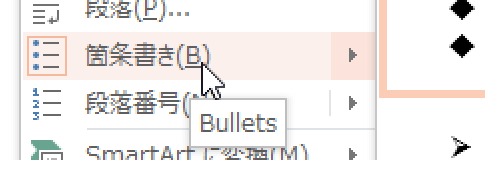
「パワーポイント vba 箇条書き」
という検索で、このサイト・インストラクターのネタ帳へのアクセスがありました。
PowerPointの箇条書き関連のマクロ・VBA(Visual Basic for Applications)のコードを探している方による検索です。
参考になりそうなサンプルのマクロをご紹介しておきます。
アクティブなスライド以降の箇条書きを、すべてOffにするマクロです。
Dim shp As Shape
Dim i As Long
Dim act_id As Long
Dim msg As String
msg = "アクティブスライド以降の箇条書きをOffにしますか?"
If MsgBox(msg, vbYesNo + vbDefaultButton2) = vbNo Then Exit Sub
act_id = ActiveWindow.Selection.SlideRange.SlideIndex
With ActivePresentation
For i = act_id To .Slides.Count
For Each shp In .Slides(i).Shapes
shp.TextFrame.TextRange. _
ParagraphFormat.Bullet.Visible = msoFalse
Next shp
Next i
End With
変数・act_idに、アクティブスライドのSlideIndexを格納し、
act_id = ActiveWindow.Selection.SlideRange.SlideIndex
アクティブスライド以降のスライドにループを回し、
With ActivePresentation
For i = act_id To .Slides.Count
各スライド内の、全図形にループを回して、
For Each shp In .Slides(i).Shapes
箇条書きをOffにしています。
shp.TextFrame.TextRange. _
ParagraphFormat.Bullet.Visible = msoFalse
ParagraphFormatオブジェクトのBulletプロパティで、BulletFormatオブジェクトを取得して、そのVisibleプロパティをmsoFalseに設定しています。
Home » パワーポイントマクロ・PowerPoint VBAの使い方 » TextFrame・TextRange » 箇条書きをオフにするPowerPointマクロ

 『インストラクターのネタ帳』では、2003年10月からMicrosoft Officeの使い方などを紹介し続けています。
『インストラクターのネタ帳』では、2003年10月からMicrosoft Officeの使い方などを紹介し続けています。










